编写你的第一个 Django 应用程序,第6部分
Posted xh2023
tags:
篇首语:本文由小常识网(cha138.com)小编为大家整理,主要介绍了编写你的第一个 Django 应用程序,第6部分相关的知识,希望对你有一定的参考价值。
本教程从教程 5 停止的地方开始。我们已经构建了一个经过测试的网络投票应用程序,现在我们将添加一个样式表和一个图像。
除了服务器生成的 HTML 之外,Web 应用程序通常需要提供呈现完整网页所需的其他文件(例如图像、JavaScript 或 CSS)。在 Django 中,我们将这些文件称为“静态文件”。
对于小型项目,这没什么大不了的,因为您可以将静态文件保存在Web服务器可以找到的地方。但是,在较大的项目中(尤其是由多个应用程序组成的项目),处理每个应用程序提供的多组静态文件开始变得棘手。
这就是 django.contrib.staticfiles 的用途:它将每个应用程序(以及您指定的任何其他位置)的静态文件收集到一个可以在生产中轻松提供的位置。
一、自定义应用的外观和感觉
首先,在 polls 目录中创建一个名为 static 的目录。Django 将在那里查找静态文件,类似于 Django 在 polls/templates/ 中查找模板的方式。
Django 的 STATICFILES_FINDERS 设置包含一个发现者列表,这些查找器知道如何从各种来源发现静态文件。
默认值之一是 AppDirectoriesFinder ,它在每个 INSTALLED_APPS 中查找一个“静态”子目录,就像我们刚刚创建的 polls 中的子目录一样。管理站点对其静态文件使用相同的目录结构。
在您刚刚创建的 static 目录中,创建另一个名为 polls 的目录,并在该目录中创建一个名为 style.css 的文件。
换句话说,您的样式表应该在 polls/static/polls/style.css 。
由于 AppDirectoriesFinder 静态文件查找器的工作方式,您可以在 Django 中将此静态文件称为 polls/style.css ,类似于您引用模板路径的方式。
将以下代码放入该样式表 ( polls/static/polls/style.css ):
li a
color: red;
接下来,在 polls/templates/polls/index.html 的顶部添加以下内容:
% load static % <link rel="stylesheet" href="% static \'polls/style.css\' %">
% static % 模板标签生成静态文件的绝对 URL。
这就是您需要为开发所做的一切。
启动服务器(如果它已经在运行,则重新启动它):
$ python manage.py runserver
重新加载 http://localhost:8000/polls/ ,你应该看到问题链接是绿色的(Django风格!),这意味着你的样式表已正确加载。
二、添加背景图像
接下来,我们将为图像创建一个子目录。在 polls/static/polls/ 目录中创建一个 images 子目录。
在此目录中,添加要用作背景的任何图像文件。出于本教程的目的,我们使用一个名为 background.png 的文件,
该文件将具有完整路径 polls/static/polls/images/background.png 。
然后,在样式表中添加对图像的引用 ( polls/static/polls/style.css ):
body background: white url("images/background.png") no-repeat; li a color: red;
重新加载 http://localhost:8000/polls/ ,您应该会看到屏幕左上角加载的背景。
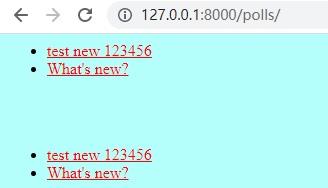
这些是基础知识。有关框架中包含的设置和其他位的更多详细信息,请参阅静态文件操作方法和静态文件参考。
部署静态文件讨论了如何在真实服务器上使用静态文件。
当你熟悉静态文件时,请阅读本教程的第 7 部分,了解如何自定义 Django 自动生成的管理站点。
-----------------------------------end-------------------------------------
编写你的第一个Django应用程序,第四部分
本教程从随笔三停止的地方开始。这里将重点放简单的表单处理和削减我们的代码。
写一个简单的表单
更新模版文件polls/detail.html,以便包含一个html<form>元素:
<body>
<h1>{{ question.question_text }}</h1>
{% if error_message %}<p><strong>{{ error_message }}</strong>></p>>{% endif %}
<form action="{% url ‘polls:vote‘ question.id %}" method="post">
{% csrf_token %}
{% for choice in question.choice_set.all %}
<input type="radio" name="choice" id="choice{{ forloop.counter}}" value="{{ choice.id}}">
<label for ="choice{{ forloop.counter}}">{{ choice.choice_text }}</label><br />
{% endfor %}
<input type="submit" value="Vote">
</form>
</body>
说明:
- 上面的模版为每个问题选项显示一个单选按钮。value按钮相关联的是问题的选择的ID。name为每个单选按钮的choice。这意味着,当有人选择其中一个单选按钮并提交表单时,它将发送post数据choice=#,#表示所选选项的id。
- forloop.counter表示for标签经过其循环的次数
- 由于我们正在创建POST表单(可能会影响其循环的次数)。简而言之,所有以内部URL为目标的POST表单都应使用模版标记:{% csrf_token %}
表单写完,就创建一个处理提交数据的django视图。并对其进行处理。
打开polls/views.py文件编写代码:
from django.urls import reverse def vote(request,question_id): question=get_object_or_404(Question,pk=question_id) try: selected_choice=question.choice_set.get(pk=request.POST[‘choice‘]) except(KeyError,Choice.DoesNotExist): return render(request,‘polls/detail‘,{ ‘question‘:question, ‘error_message‘:"You didn‘t select a choice.", }) else: selected_choice.votes+=1 selected_choice.save() return HttpResponse(reverse(‘polls:results‘,args=(question_id)))
这段代码包含本教程尚未涉及的一些内容:
- request.POST是一个类似字典的对象,可以通过key访问提交的数据。request.POST[‘choice‘]以字符串形式返回所选项的ID。
- 如果request.POST[‘choice‘] KeyError,在POST数据中没有提供。将会引发error。上面的代码会检查并重新显示问题并显示错误消息。You didn‘t select a choice.
- 增加了一个票数选择计数,代码将返回一个HttpResponseRedirect。而不是一个正常的response。HttpResponseRedirect只有一个参数:用户将被重定向到URL。
- reverse()调用将返回一个类似的字符串:‘/polls/3/results/‘。这个将重定向的URL会调用‘results’视图显示最终结果。
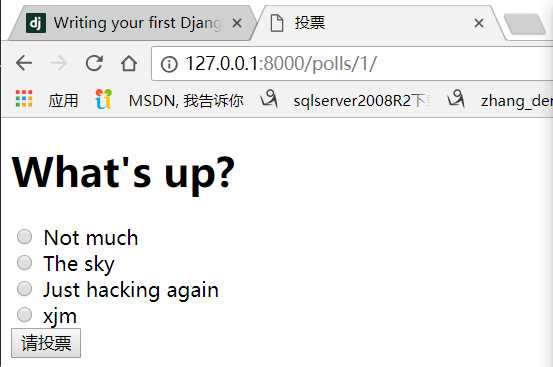
当人在问题中投票后,该vote()视图将到results页面。我们来写下这个观点:
polls/views.py:
def results(request,question_id): question=get_object_or_404(Question,pk=question_id) return render(request,‘polls/results.html‘,{‘question‘:question})
可以看出,这和detail视图几乎一样。等下解决此冗余。
再去模版目录下创建:polls/results.html
<body>
<h1>{{ question.question_text }}</h1>
<ul>
{% for choice in question.choice_set.all %}
<li>
{{ choice.choice_text }} -- {{ choice.votes }}
票
</li>
{% endfor %}
</ul>
<a href="{% url ‘polls:detail‘ question.id %}">继续投票?</a>
</body>
</html>
现在,可以进行投票了。输入127.0.0.1/polls 然后一直点击下去。
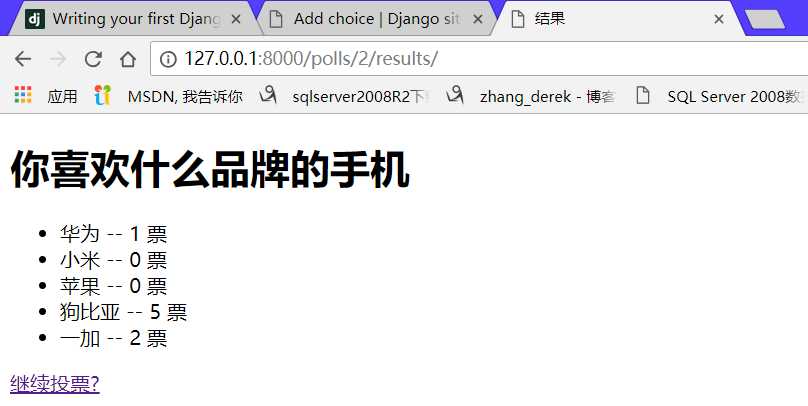
使用通用视图
之前有提到两个视图代码几乎一样。冗余的,django提供了一个称为‘通用视图‘系统的快捷方式。
将会:
- 转换URLconf
- 删除一些旧的不需要的视图
- 基于django的通用视图引入新的视图
修改URL配置
首先打开polls/urls.py更改代码:
以上是关于编写你的第一个 Django 应用程序,第6部分的主要内容,如果未能解决你的问题,请参考以下文章